Подключение
+375(29)296-85-85
Техподдержка
+375(29)576-36-69
Отключить обновление Windows 10
Главная страница / Центр настроек / Отключить обновление Windows 10
Если Ваша система вдруг обновилась с Windows 7 (Windows 8) до Windows 10, а для Вас это стало неожиданностью, мы предлагаем инструкцию для отката обновления до Windows 10:
1. Скачайте и запустите файл GWX_disable.reg от имени администратора. На все запросы системы ответьте утвердительно. После сообщения об удачном внесении изменений в реестр установка завершена.
2. Переходим к удалению временных файлов Windows 10 и папки $Windows.~BT:
Центр обновлений скачивает файлы установки Windows 10 в скрытую папку $Windows.~BT на системном разделе диска, занимают эти файлы около 4 гигабайт и если вы решили не обновляться до Windows 10 смысла от их нахождения на жестком диске нет.
Для того, чтобы удалить папку $Windows.~BT, нажмите клавиши Win (кнопка с флажком)+R, а затем введите cleanmgr и нажмите Enter.
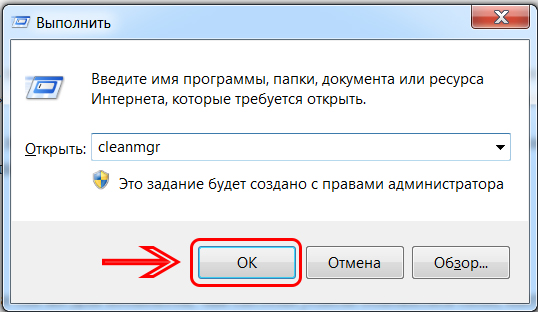
Через некоторое время запустится утилита очистки диска. В ней автоматически будет предложен диск (C:). Нажимаем “OK”. Ожидаем, пока программа делает оценку.
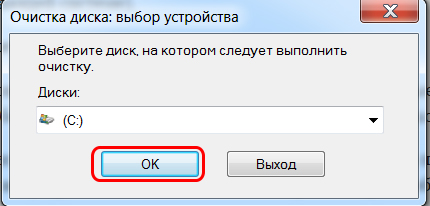
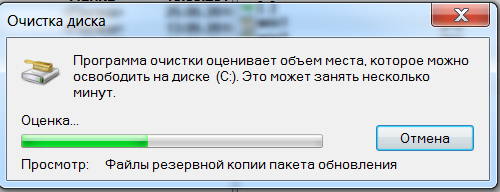
По окончанию оценки Вам будет предложено выбрать файлы для удаления. Отметьте галочкой пункт «Временные файлы установки Windows/Очистка обновлений Windows», уберите галочки с других пунктов в списке и нажмите ОК.

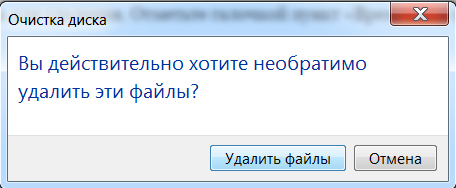
Нажмите «Удалить файлы» и подождите, пока пройдет очистка диска. После завершения очистки перезагрузите компьютер (утилита очистки при этом удалит то, что не смогла удалить в работающей системе).
3. Как убрать значек Получить Windows 10 (GWX.exe)
Первым делом зайдите в Панель управления — Центр обновления Windows и выберите пункт «Установленные обновления». Найдите в списке обновление KB3035583, кликните по нему правой кнопкой мыши и выберите «Удалить». После удаления перезагрузите компьютер и снова зайдите в центр обновления.
В Центре обновлений нажмите по пункту меню слева «Поиск обновлений», подождите, а потом кликните по пункту «Найдено важных обновлений», в списке вы снова должны будете увидеть KB3035583. Кликните по нему правой кнопкой мыши и выберите «Скрыть обновление».
Этого будет достаточно.
Для того, кто решил обновить операционную систему до Windows 10, а также если система успела обновиться сама, инструкцию по настройке Интернет- соединения можно найти здесь
info@1net.by